כיצד לתקן את אפל מוזיקה לא עובד בגליון iPhone / iPad
אפל מיוזיק תפסה את תשומת ליבם של המשתמשים תוך זמן קצרלאחר הצגתו. אולם מכיוון שמשתמשים נהנו להאזין למוזיקה ממוזיקת אפל, חלקם נתקלו בבעיות והיו להם חששות לגבי אותה הדבר. זה הציב את משתמש ה- iPhone בשאלה גדולה - למה מוזיקת התפוחים שלי לא עובדת? והיום, נדון בכל הקשור לחששות של Apple Music יחד עם הפתרונות שלהן.

- חלק 1: דיווחי בעיות על Apple Music באייפון / אייפד
- חלק 2: כיצד לתקן את iPhone Apple Music לא מנגן כראוי
חלק 1: דיווחי בעיות על Apple Music באייפון / אייפד
בכנות, ישנן סיבות רבות מדועApple Music שלך לא עובד ב- iPhone. להלן הצלחנו לרשום את התופעות הנפוצות ביותר והמפורסמות ביותר בקרב המשתמשים. בדוק אם אתה מתמודד גם עם אחד מהם.
- לא יכול לרכוש
- תחנות רדיו לא זכו לעבוד
- "קוד שגיאה בלתי צפוי 4010"
- אפל מיוזיק לא מתנגנת כראוי באייפון 6s / 6 Plus / 7 / 7s / 8/8 Plus / X / XR / XS
- סנכרון בעיה
- שירים מדלגים באופן אקראי
- "המוזיקה שלי" מתקשה לטעון שירים
- לא יכולת לנגן מוזיקה
- Apple Music לא מנגנת שירים לאחר עדכון iOS 12.2 / 12.1 / 12
- "Apple Music" קופא (לא מגיב / מתרסק)
- לא יכול להתחבר
- אי יכולת להציב את Apple Music כמוזיקת רקע או כצלצול
- גיליון "פריט לא זמין"
- לא ניתן לסנכרן כראוי שירים מ- Apple Music ל- iPod
- מקבל שגיאה - מדיה זו אינה נתמכת
- לא יכול להוריד שירים
- אפל מיוזיק לא פועלת במצב לא מקוון
חלק 2: כיצד לתקן את iPhone Apple Music לא מנגן כראוי
עכשיו כשסיימנו לרשום את כל הבעיות שלApple Music, הבה נבדוק כעת את הפתרונות לבעיות אלה. להלן כמה מהשיטות הטובות ביותר שיעזרו לך לפתור את הבעיה של Apple Music לא מנגנת.
שיטה 1: הפעל מחדש את Apple Music
התחלה חדשה היא תמיד טובה. וכך גם בתרחיש זה. פשוט הפעלה מחדש של Apple Music לפעמים פותרת את הבעיה תוך שניות ספורות. כדי להפעיל מחדש את Apple Music, לחץ לחיצה כפולה על לחצן הבית של המכשיר. זה ייתן לך את רשימת היישומים המשמשים לאחרונה. כעת החלק את Apple Music כדי לצאת ממנו. כדי להפעיל אותו מחדש, לחץ על דף הבית.

שיטה 2: אפשר מצב מטוס
פעמים רבות, מצב מטוס הוא הפיתרון הטוב ביותרלכמה בעיות. זה פשוט עובד נהדר בלי המולה. כדי להעביר את האייפון למצב מטוס, עבור אל הגדרות והפעל אותו. המתן למשך זמן קטן ושוב כבה את מצב המטוס.
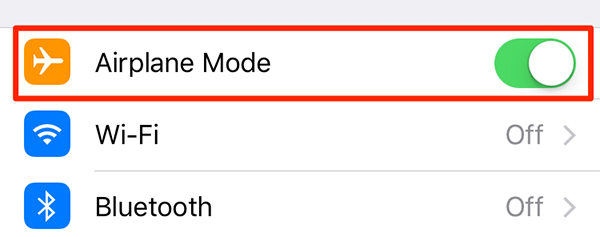
שיטה 3: הפעל מחדש את ה- iPhone
כשאתה רק מפעיל מחדש את ה- iPhone / iPad, המכשיר שלךיוכנס לשלב האתחול מחדש. לכן זו אחת הדרכים הטובות ביותר לחסל שגיאות הגורמות להתנהלות שגויה של Apple Music שלך. בצע את השלבים שלהלן כדי להפעיל מחדש את המכשיר.
- עבור iPad / iPhone 6 / 6s / 5 / 5s, לחץ לחיצה ארוכה על כפתורי הבית וההפעלה.
- עבור אייפון 7 פלוס / 7, לחץ לחיצה ארוכה על כפתור עוצמת הקול ועל לחצן ההפעלה
- עבור iPhone 8 Plus / 8 / X, לחץ תחילה על כפתור עוצמת הקול ולחץ מייד על לחצן עוצמת הקול. לחץ לחיצה ארוכה על לחצן ההפעלה.
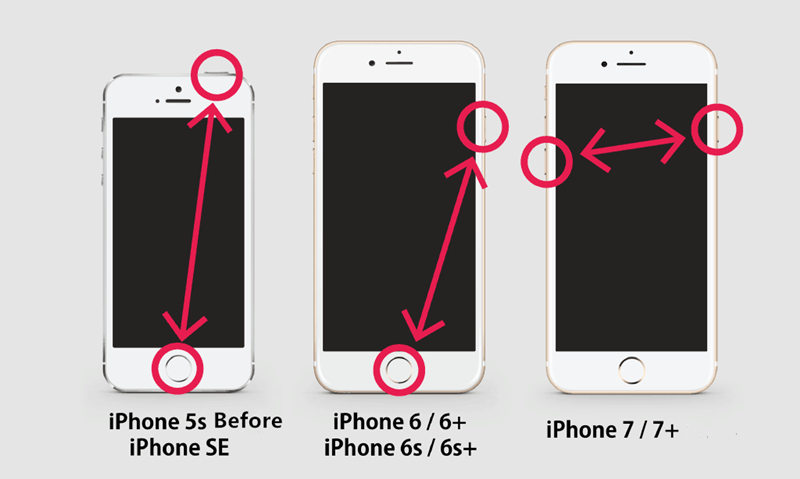
שיטה 4: אפס את הגדרות הרשת
נסה לאפס את הגדרות הרשת שלך פעם אחת. לפעמים זה יכול לקרות שאפל מיוזיק לא משיגה הרבה מהרשת שלך ומכאן שהיא עומדת בפני בעיות כמו Apple Music שאינה מחוברת לאינטרנט. כדי לאפס את הגדרות הרשת, נווט אל הגדרות >> כללי >> איפוס >> איפוס הגדרות רשת .

שיטה 5: עדכן את iTunes לגרסה האחרונה
עדכון iTunes לגרסה העדכנית ביותר מביאתכונות חדשות רבות כמו גם מבטלות בעיות כבר מרחפות איתו. אז תנסו. כדי לעדכן את iTunes, פתח אותה. בחלק העליון של חלון iTunes, בסרגל התפריטים, בחר עזרה >> בדוק אם קיימים עדכונים. פשוט עקוב אחר ההנחיות וה- iTunes שלך יעודכן לגירסה החדשה ביותר.
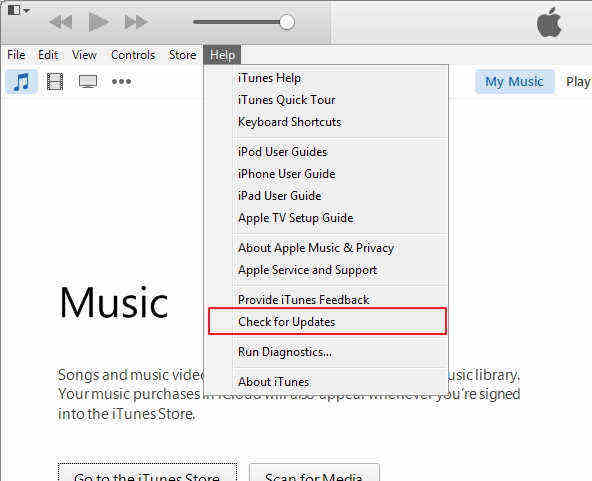
שיטה 6: השקת מוזיקת אפל בדרך אחרת
אם אתה עדיין מתמודד עם אפל מוזיקה לא זכההפעל את הבעיה, בוא לא נלך באותה דרך ישנה. כן, שמעת את זה נכון. הפעל את Apple Music שלך בדרך אחרת מהרגיל. כדי להפעיל את Apple Music אחרת, נווט אל הגדרות >> מוסיקה >> הצטרף ל- Apple Music.

שיטה 7: צא מחשבון iCloud והיכנס
כניסה לחשבון iCloud ושוב חתימה עליוהגב דומה במקצת להפעלה מחדש של iCloud ולהתחלה חדשה. אך לפני כן, כבה את האפשרות Show Apple Music על ידי מעבר להגדרות >> Music. כעת נווט אל הגדרות >> iCloud. כאן תוכלו למצוא את יציאה כמו גם אפשרויות כניסה. ראשית צא ואז שוב היכנס ל- iCloud.

שיטה 8: דרך מקצועית לפתור את בעיית המוזיקה של אפל
אם הפתרונות שלעיל לא עובדים ואתם תקועיםעם iPhone לא ישחק נושא המוזיקה, אתה צריך ללכת על שיטה מקצועית. ולשם כך אתה צריך Tenorshare ReiBoot כדי לתקן את כל הפונקציות של iOS Stuck. פונקציות אלה עובדות בצורה קסומה ועוזרות לך לתקן את בעיות Apple Music לחלוטין. כמו כן, העיקרית היתרון בכלי הוא שלא תאבד מעט את הנתונים. כל קבצי המוזיקה שלך כמו גם נתונים אחרים נשארים שלמים. בצע את השלבים שלהלן כדי להשתמש בכלי.
- שלב 1: פתח את Tenorshare ReiBoot במחשב האישי שלך וחבר את האייפון שלך למחשב האישי. לאחר החיבור, בחר באפשרות "תקן את כל תקוע iOS" המוצג בממשק הראשי של התוכנה.
- שלב 2: כעת תקבל אפשרות "תקן עכשיו". בחר בזה. חבילת הקושחה האחרונה היא חיונית ועליך להוריד אותה. אתה יכול להשיג את זה גם באינטרנט.
- שלב 3: החלון הבא ייתן לך אפשרות "התחל לתקן". בחר בזה. כפתור התחל תיקון יתחיל את תהליך השחזור ללא אובדן נתונים.



שיטה 9: שחזר את הגדרות ה- iPhone להגדרות היצרן
ואז הדרך הסופית להיפטר מאפל מיוזיק לאהבעיה היא לשחזר את האייפון שלך. לשם כך, קח תחילה גיבוי של המכשיר שלך, אחרת תאבד כל חלק מהנתונים שלך באייפון / אייפד. לאחר נטילת גיבוי, טוב לשחזר את המכשיר. לשם כך, עבור אל הגדרות >> כללי >> איפוס >> מחק את כל התוכן וההגדרות. בכך, כל מה שיש במכשיר שלך יימחק יחד עם הבעיה הגורמת למוזיקה של אפל להתנהג בצורה לא תקינה. כעת קבע את המכשיר שלך שוב. לאחר ההגדרה, שחזר את ה- iPhone / iPad מהגיבוי שצולם.
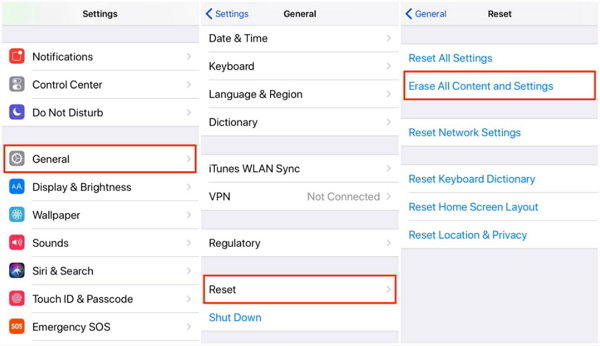
סיכום
במאמר זה דנו בפתרונות הטובים ביותרעבור Apple Music לא עובד או לא מנגן מוזיקה. מקווה שלפחות אחד הפתרונות עבד עבורך ועזר לך ש- Apple Music לא יעבוד כראוי. התאוששות מערכת iOS עם תוכנת התאוששות מערכת לאייפון יכולה להיות הפיתרון האולטימטיבי אם מדובר בתקלת מערכת iOS. שתף אותנו אם יש לך פיתרון אחר מלבד זה שנדון לעיל. פשוט הגב למטה.









